Sådan rettes Yahoo Mail Temporary Error 15?
I denne artikel vil vi forsøge at løse fejlen "Midlertidig fejl: 15", som Yahoo Mail-brugere støder på, når de vil åbne en mail.

Yahoo Mail-brugere, når de ønsker at åbne en mail, står over for fejlen "Vi oplever nogle tekniske problemer" efterfulgt af "Midlertidig fejl: 15" , og deres adgang til mailen er begrænset. Hvis du står over for et sådant problem, kan du finde en løsning ved at følge forslagene nedenfor.
Hvad er Yahoo Mail Temporary Error 15?
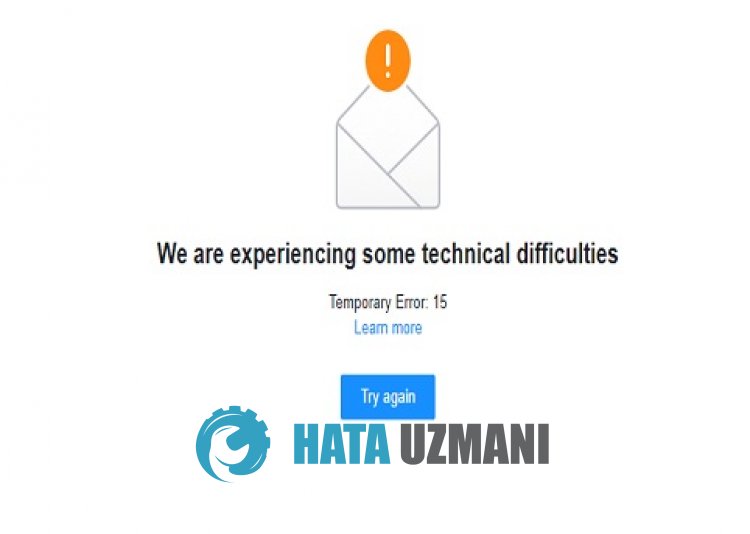
Yahoo Mail "Midlertidig fejl: 15"-fejl forårsager, at brugere ikke kan læse e-mails og tillader dig ikke at få adgang til dem på nogen måde.
Midlertidig fejl 15 tillader ikke brugere at bruge Yahoo Mail på grund af problemer med browserens cache.
Desuden er browseren ikke opdateret eller har problemer med at fungere, hvilket kan forårsage, at du støder på forskellige fejl som denne.
Derfor vil vi give dig nogle forslag til, hvordan du kan rette Yahoo Mail "Vi oplever nogle tekniske problemer" og "Midlertidig fejl: 15" fejl./p>
Sådan rettes Yahoo Mail Temporary Error 15
For at rette denne fejl kan du finde løsningen på problemet ved at følge forslagene nedenfor.
1-) Ryd Yahoo Mail Cache
Filer i Yahoo Mail-programmets midlertidige cache kan være problematiske eller forkert installeret. For at løse dette problem kan vi fjerne problemet ved at rydde browserens cache.
- Først skal du gå til Yahoo Mail-siden. Klik for at få adgang til webstedet.
- Højreklik på den side, vi nåede til, og tryk på "Inspicer".
- Klik på "Applikation" i panelet, der åbnes.
- Klik derefter på "Lagring" til venstre.
- Efter denne proces skal du rulle ned i panelet til højre og klikke på knappen "Ryd webstedsdata".
Når du har udført handlingen, kan du kontrollere, om problemet fortsætter, ved at opdatere siden.
2-) Deaktiver plugins
Jeg foreslår, at du deaktiverer alle aktive plugins i din browser.
Dette skyldes, at nogle plugins kan forhindre algoritmen i at fungere.
For dette skal du deaktivere alle aktive plugins i din browser og opdatere siden for at kontrollere, om problemet fortsætter.
3-) Log ind fra en anden browser
Hvis ingen af disse procedurer er en løsning for dig, kan du endelig kontrollere, om Yahoo Mail-webstedet fungerer fra en anden browser.
4-) Hent app
Du kan støde på en sådan fejl på grund af et browserproblem.
Derfor kan du kontrollere, om problemet fortsætter, ved at hente Yahoo Mail-applikationen på en computer, tablet eller mobilenhed.
5-) Opret VPN-forbindelse
Vi kan eliminere problemet ved at oprette en vpn-forbindelse, så vi kan drage fordel af andre servere.
Til dette kan du nå detlink, vi efterlader nedenfor, og installere vpn-applikationen og udføre forbindelsesprocessen.
Klik for at installere VPN Link (plugin til Google Chrome)
Klik for at installere VPN-forbindelse (for Android-enheder)
Klik for at installere VPN-link (til IOS-telefoner)
Når du har installeret programmet, kan du kontrollere, om problemet fortsætter, ved at opdatere siden efter oprettelse af forbindelse til Frankrig eller andre lande.
6-) Opdater browser
Den standardbrowser, du bruger, er ikke opdateret, hvilket vil få dig til at støde på mange fejl.
Af denne grund skal du kontrollere, om den browser, du bruger, er opdateret.
Få adgang til browserens indstillingsmenu og få adgang til menuen om.
Efter denne proces vil du se, om browseren er opdateret.
Hvis en ny opdatering er tilgængelig, skal du udføre opdateringen manuelt og kontrollere.
![Hvordan rettes YouTube-serverfejlen [400]?](https://www.hatauzmani.com/uploads/images/202403/image_380x226_65f1745c66570.jpg)





















